
演示机型:联想天逸510s && MacBook Pro
系统版本:Windows10 && macOS10.15.4
查看电脑配置有多种方式。通过电脑自带的功能。就能完成配置查询。使用Windows电脑具体操作如下。
方法一。
1.右键点击此电脑。
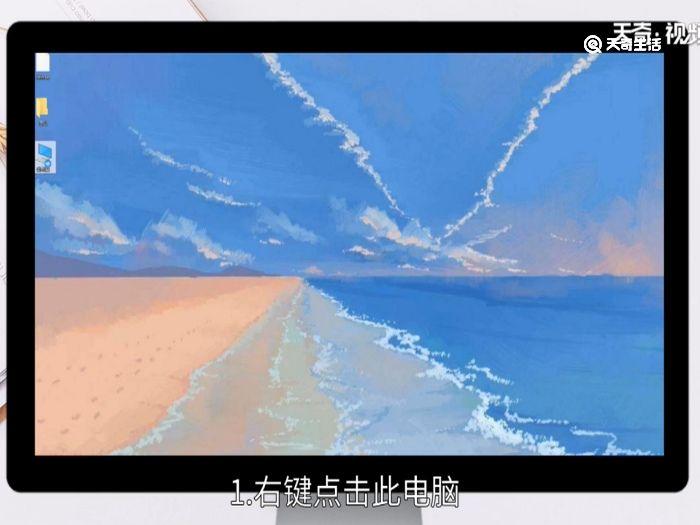
2.选择属性选项。即可看到电脑配置。
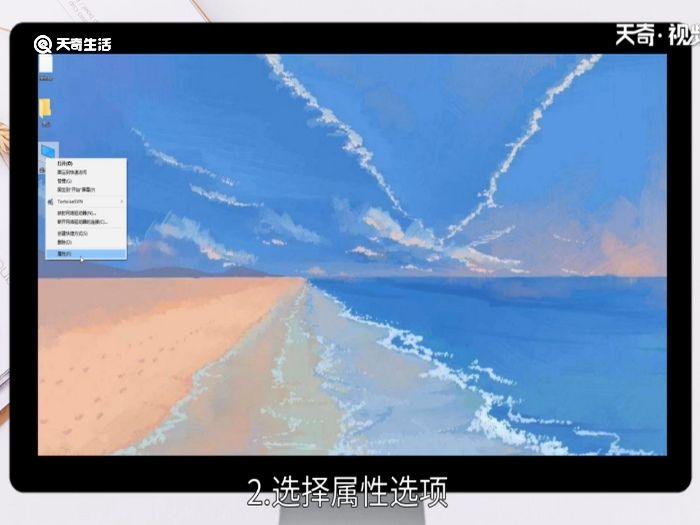
方法二。
1.在键盘上同时按下win键+R键。
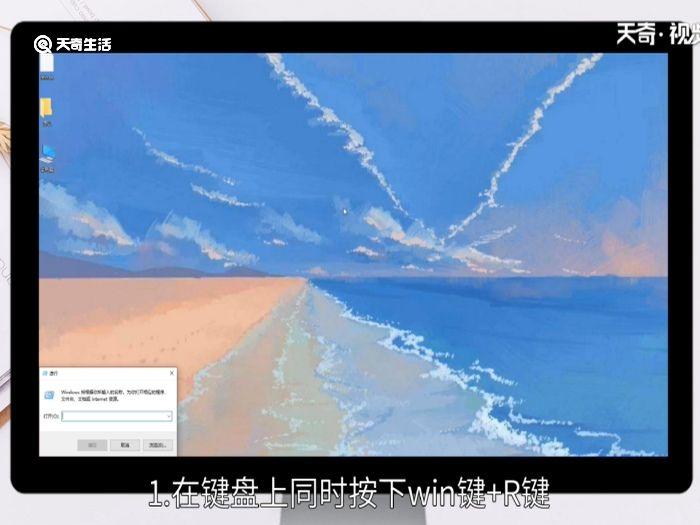
2.打开运行窗口输入cmd。
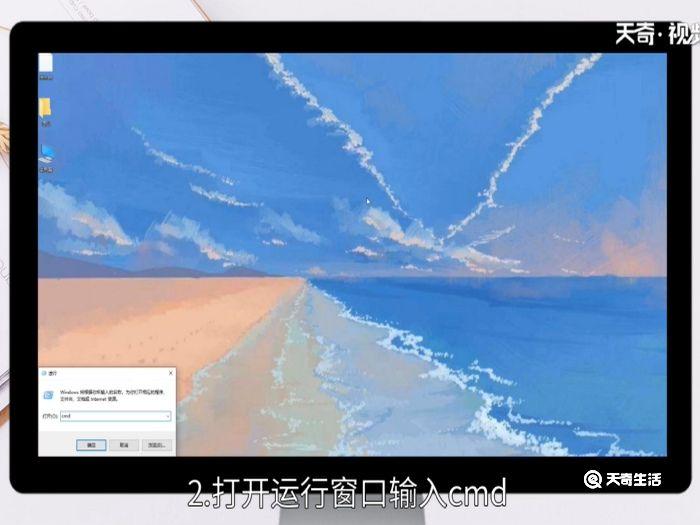
3.点击确定。
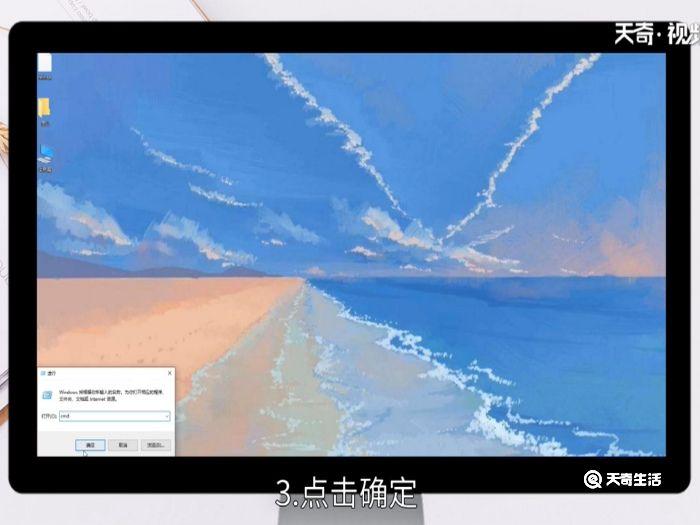
4.输入systeminfo并按下回车键。即可查看电脑配置。
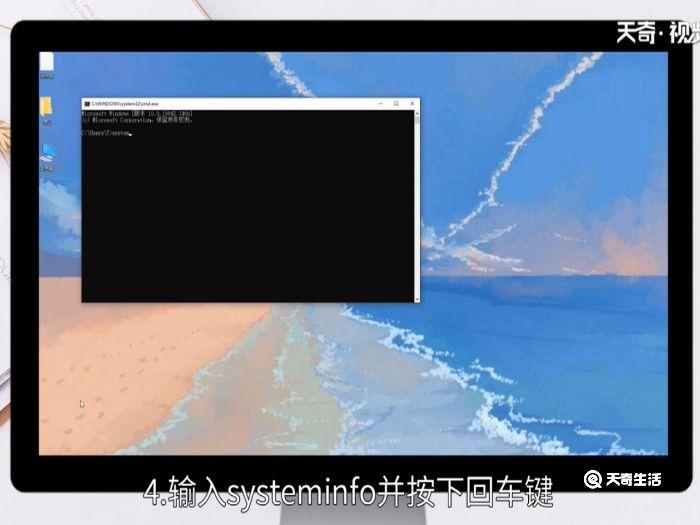
方法三。
1.在键盘上同时按下win键+R键。
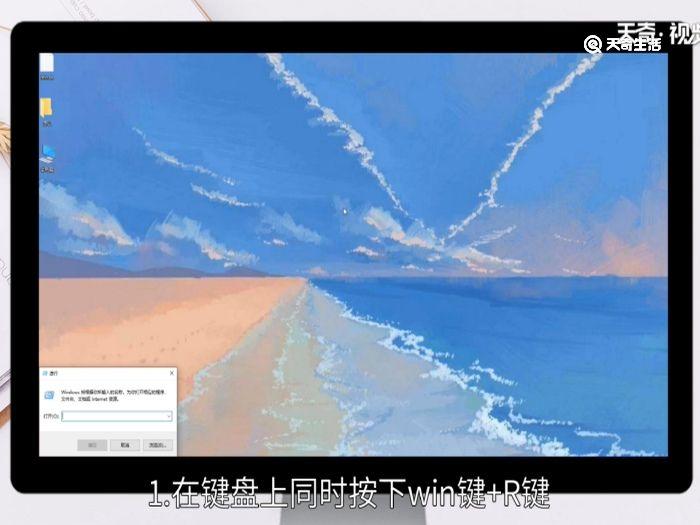
2.打开运行窗口输入dxdiag。
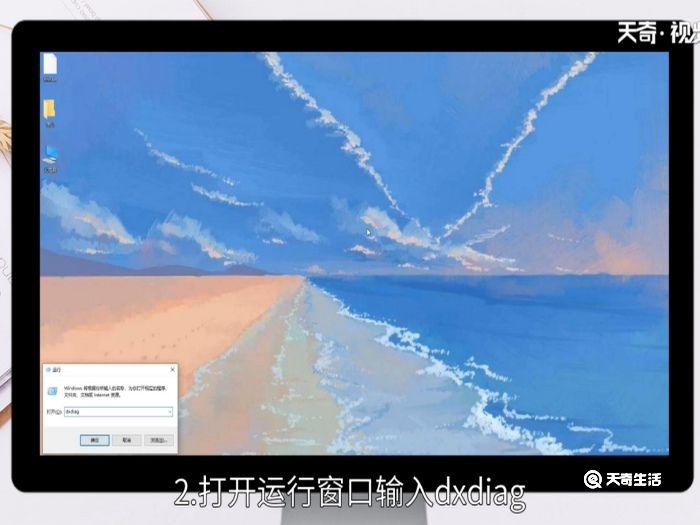
3.点击确定。即可看到电脑配置。
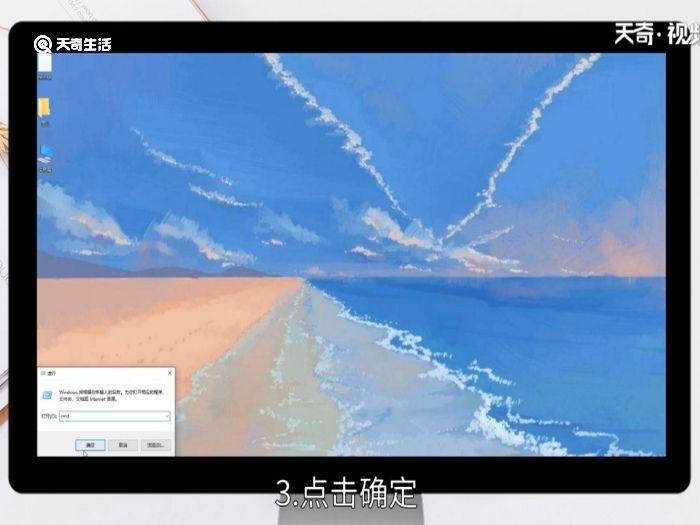
苹果电脑具体操作如下。
1.点击桌面左上角苹果图标。

2.选择关于本机。
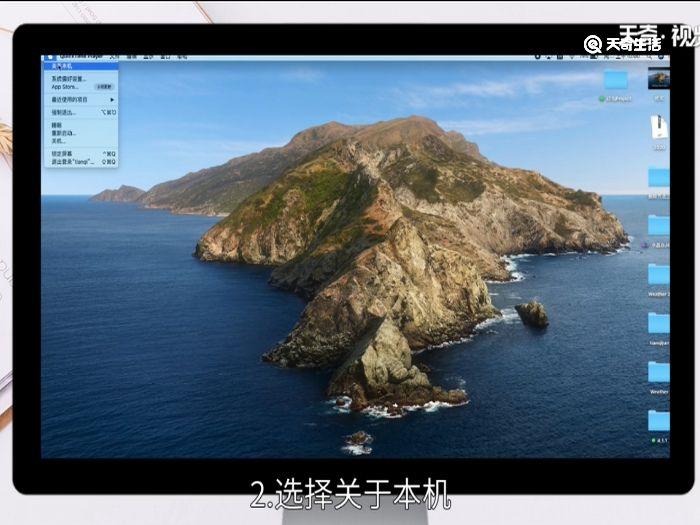
3.点击系统报告。即可看到电脑配置。
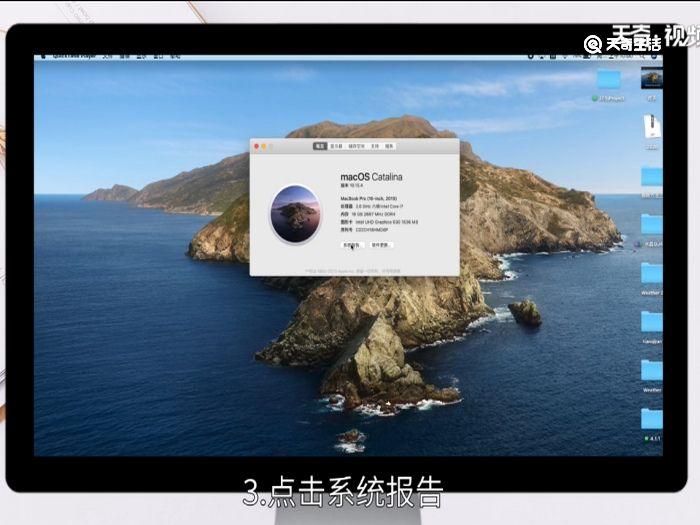
总结:
使用Windows电脑方法一:右键此电脑属性,即可查看电脑配置。
方法二:打开运行输入cmd并点击确定,输入systeminfo并按下回车键,即可查看电脑配置。
方法三:打开运行输入dxdiag并点击确定,即可查看电脑配置。
使用苹果电脑是点击苹果图标,选择关于本机,点击系统报告,即可看到电脑配置。
-
<< 上一篇 下一篇 >>
查看电脑配置的命令 电脑配置命令的查看
看: 100次 时间:2022-12-08 分类 : 数码百科
- 相关文章
- 2022-12-09微信怎么设置签名 微信设置签名的技巧
- 2022-12-09怎么创建新的微信号 创建新的微信号窍门
- 2022-12-09怎么看微信历史头像 查看微信历史头像的方法
- 2022-12-09微信退款怎么查询记录 微信如何查看退款记录
- 2022-12-09微信语音怎么恢复正常 微信语音如何恢复正常呢
- 2022-12-09微信群怎么解群 微信解散群的方法
- 2022-12-09在电脑上怎么下载微信 微信怎么在电脑上下载
- 2022-12-09怎么组建微信群 微信组件群的方法
- 2022-12-09新号码怎么注册微信 新号码注册微信的方法
- 2022-12-09怎么看微信好友的手机号 如何看微信好友的手机号
-
搜索
-
-
推荐资源
-
查看电脑配置的命令 电脑配置命令的查看
2006-2021 www.whpyq.com 威海信息港